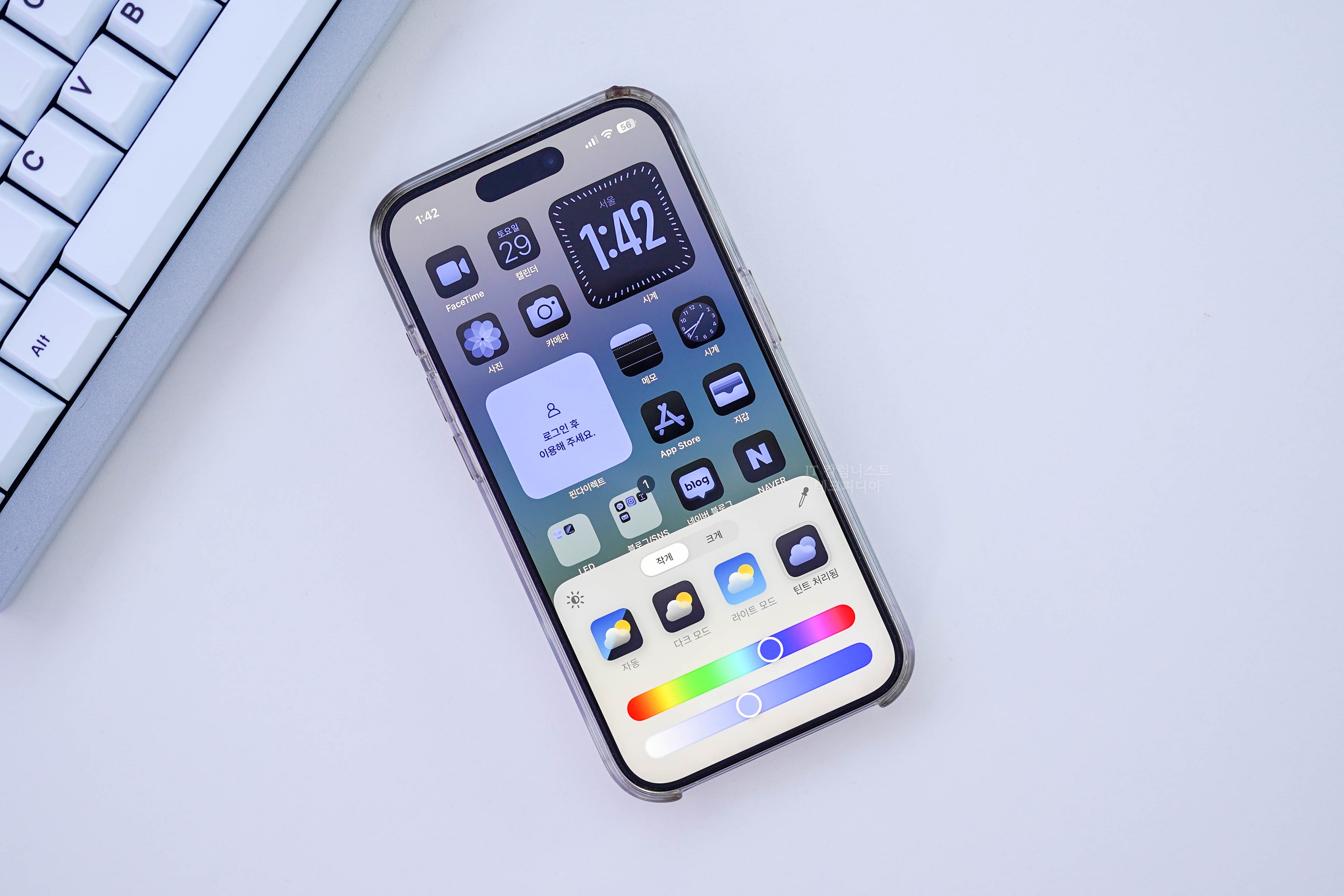
안녕하세요. 오늘은 아이폰 iOS 18.0 업데이트하는 방법에 대해 알아보려고 합니다. 현재 아이폰 ios 18.0 정식 버전은 9월 말에 배포될 것으로 예상되며 현재 알려드리는 버전은 베타(Beta) 버전입니다. iOS 디벨로퍼에 배포된 개발자 버전이기 때문에 실제 사용 시 오류가 발생할 수 있습니다. 따라서 사용성 테스트 및 체험기를 통해 iOS 18을 미리 적용해보고 싶으시다면 메인 아이폰이 아닌 서브 아이폰으로 진행하시길 권장드립니다.

추가로, 아이폰 15 PRO를 통해 사용해 본 iOS 18.0 베타 사용 리뷰를 아래의 글에 짤막히 남겨두었으며 지속적으로 업데이트할 예정입니다. 전문가가 아닌 일반 사용자 입장에서 사용 소감을 서술한 것이므로 읽으실 때 참고를 부탁드립니다. 감사합니다.
- 목차(클릭)
아이폰 iOS 18.0 업데이트 하는 방법과 그 과정
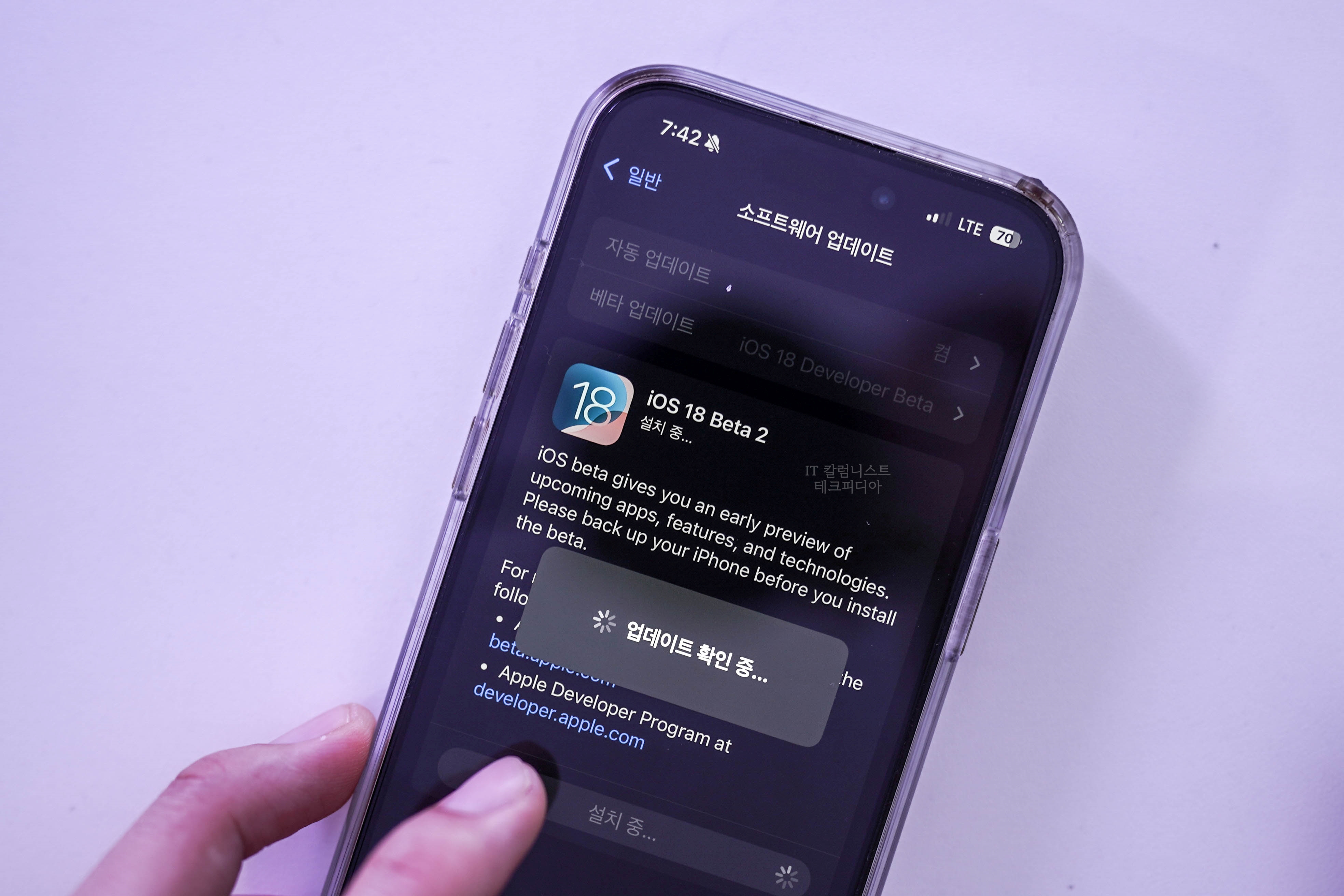


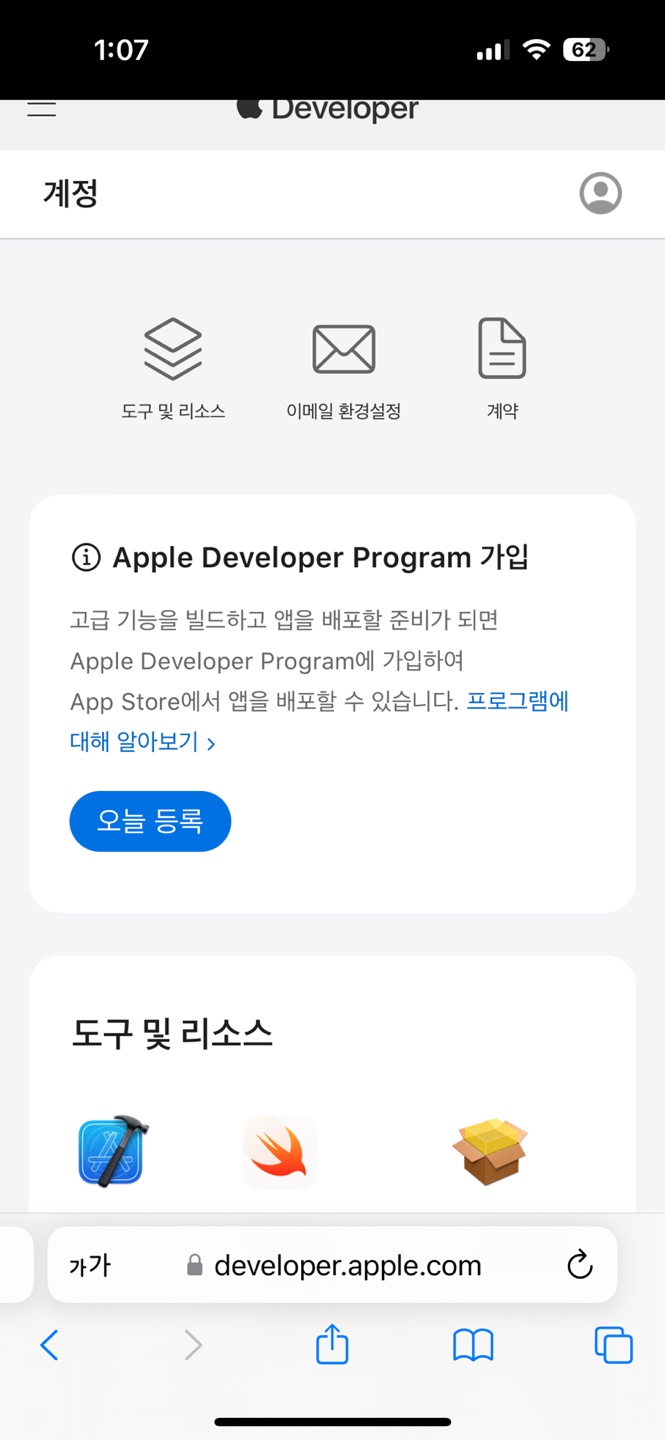
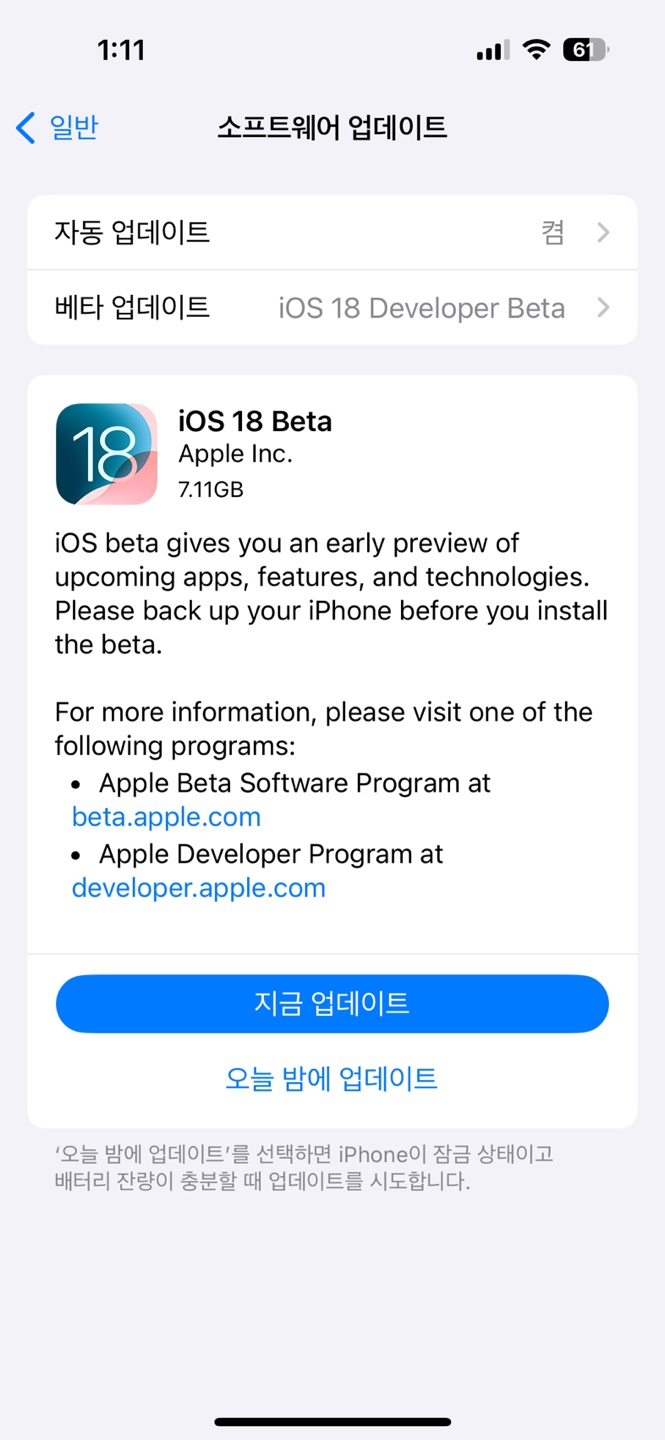
- 아이폰 Safari 브라우저 내 구글(Google) 검색창에 'Apple Developer'를 검색해 줍니다.
- 애플 디벨로퍼 로그인 및 회원가입을 위한 정책 동의(Agreement)를 진행해 줍니다.
- 다시 Apple Developer 메인화면에서 우측 상단에 있는 메뉴 바를 터치한 후 'Account'를 선택합니다.
- 계정 화면으로 들어오게 되는데, 'Apple Developer Program 가입'에서 '오늘 등록'을 선택해 줍니다.
- 그다음 화면에서 '웹에서 등록 계속 진행하기'를 선택하면, 개인정보 입력란이 활성화됩니다.
- 모든 입력을 마쳤다면 '결제' 직전에서 화면을 종료해 주면 됩니다.
- 아이폰 내 '설정 앱'에 들어온 후 일반 > 소프트웨어 업데이트 > 베타 업데이트 순으로 들어오면 'iOS 18 Developer Beta'가 활성화된 것을 확인할 수 있습니다. (06월 28일 기준, Beta2 활성화)
- 해당 베타 업데이트에 체크해 준 뒤 소프트웨어 업데이트를 진행해 주시면 아이폰 iOS 18.0 베타 버전 업데이트가 완료됩니다.
아이폰 iOS 18 Beta 1 리뷰 (ver. 06월 20일)
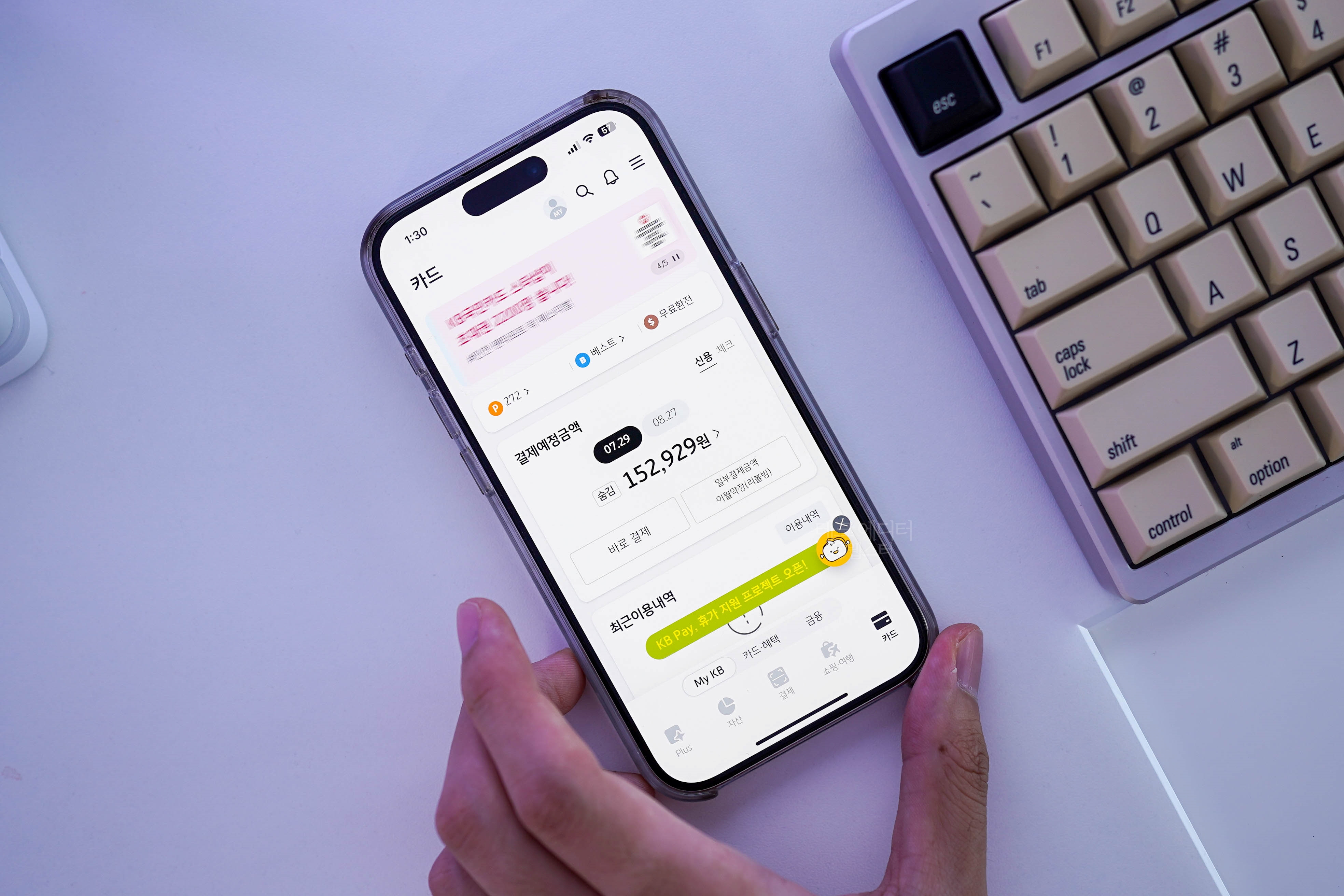
아이폰 iOS 18 베타 1 버전을 업데이트한 후 약 일주일에서 10일 정도 사용해 보았다. 뱅킹 앱은 KBpay 앱을 제외한 토스(Toss), 카카오뱅크(KakaoBank), 영웅문 등 다 정상적으로 접속이 된다. 금융앱과 연동된 Face ID 보안 인증도 오류 없이 잘 넘어가는 모습.

다만 아직 베타 1 버전이라서 그런지 2024 WWDC에서 보여줬던 모든 기능이 활성화되어 있지는 않은 듯한 모습. 잠금화면 커스터마이징부터 제어센터 커스터마이징 기능이 신기해서 이것저것 만져보는 중이다.
업데이트 직후 불편한 점이 있었다. 바로 알림이 울린 후 메시지 내용 미리 보기 기능을 작동하지 않는다는 점이었다. 분명 '알림'은 울리는데, 잠금화면을 펼쳐보면 아무런 알림도 플로팅 되어 있지 않는 어이없는 상황이 연출되기도 했다. 하지만 2~3일 후에 개선되었다.
아직 무언가 많이 할 수 있는 버전은 아닌 것 같다. 자잘한 오류를 직접 부딪혀보면서 새로운 베타 버전을 느껴보는 중. 베타 2 버전이 나오면 무언가를 많이 시도해 볼 수 있을 것 같다.
아이폰 iOS 18 Beta 2 리뷰 (ver. 06월 28일)

6월 28일 기준, iOS 18 베타 2 버전이 업데이트되었다. 지금은 업데이트를 마친 상태이고 지난 리뷰 1에서 언급했던 KBpay 앱의 접속 오류가 해결된 듯하다. 대부분의 금융앱 모두 정상적으로 접속 및 사용이 가능하다.(휴 다행이다.)

알림이 울려도 잠금화면 및 알림 센터에서 확인이 불가했던 문제도 해결되었다. 이번 iOS 18에서는 알림을 누르면 그 즉시 앱이나 화면으로 이동하지 않는다. 1번 누르면 '열기' 부분이 왼쪽에 활성화되는데 이것을 터치해야 화면이 넘어가거나 인증으로 넘어간다. 오작동으로 인한 알림 확인을 예방하는 차원인 것 같은데, 오히려 편리하다고 생각함.

이번 iOS 18 베타 2 업데이트 이후 기본 앱을 포함한 대부분의 애플리케이션 아이콘이 정상적으로 반영되지 않고 있다. 벌써 업데이트 2일째인데, 라이트모드 및 다크모드로 전환해도 문제는 동일하게 지속되는 중. 이 외 전화나 메시지, 그리고 Facetime을 모두 시도해 보았고 자잘한 오류 없이 정상적으로 작동된다.

배경화면 사용자화 기능을 활용해 보았다. 이전 iOS 17 버전에 비하면 커스터마이징의 자유도가 약 2배 이상은 좋아진 듯하다.

세세한 부분까지 신경을 많이 쓴 듯한 느낌이다. 특히 유저가 직접 유저 인터페이스(UI)를 커스텀할 수 있는 선택지 폭이 생겼다는 점인데, 테마 색상을 잠금 화면의 이미지 색상과 동기화할 수 있도록 스포이트 툴도 활용이 가능하다.

배경화면 꾹 눌러서 햅틱 상태로 만들어 준 뒤 '사용자화'를 선택해 보았다. [작게 / 크게] 표시를 선택할 수 있는데 '크게'를 선택할 경우 App 이름을 생략하고 아이콘 크기가 커지게 된다. '작게'는 기존과 동일하게 사용하는 것과 다름없다.

주목해 볼 점은 WWDC 2024에서 공개했던 '테마 색상'을 선정할 수 있다는 점인데, 동일 화면 내에서 '틴트 처리'를 선택할 경우 RGB 색상을 직접 드래그하여 사용자의 취향에 맞게 통일할 수 있다. 이렇게 함으로써 잠금화면과 잠금 해제한 화면 간의 통일성을 느껴볼 수 있고, 더욱 '애플스럽게' 변경된 기본 아이콘의 형태와 모습이 눈에 띈다.

전반적으로 커스터마이징이 가능해진 UI, 그리고 화면과 사용자 간의 상호작용이 훨씬 부드럽고 센스가 돋보인다. 결론적으로 iOS 18이 정식 배포되면 대박을 칠 것 같은 느낌이다. iOS 17에서 보여줬던 시시한 변경 사항들은 어쩌면 18 버전 업데이트를 위한 밑작업이 아니었을까?
지금까지 아이폰 iOS 18.0 베타 버전을 사용해 보면서 느낀 소감을 전해드렸다. 베타 3 버전이 나오면 또 업데이트될 예정이니, 북마크 해두면 계속해서 재미있는 리뷰를 감상하실 수 있다!
아이폰 15 프로 PRO 내돈내산 가격, 지금 사도 될까?
2023년에도 어김없이 애플 기기를 많이 샀습니다. 그중에서도 '제일 잘 산 것 같다'라는 기분이 ...
blog.naver.com
▶아이폰 16 1차 출시국 선정! 출시일 가격 디자인 예상
아이폰16 1차 출시국 선정! 출시일 가격 디자인 예상
새로운 아이폰이 드디어 국내 1차 출시국이 되었다는 소식과 함께, 차기 아이폰 16 시리즈의 귀추가 주목되...
blog.naver.com
'모바일, PC Tip' 카테고리의 다른 글
| 애플워치 배터리 절약 방법 3가지 설정 따라하기 (1) | 2024.07.16 |
|---|---|
| 인스타 돋보기 알고리즘 초기화 2가지 방법 (0) | 2024.07.11 |
| 아이폰 누끼 붙여넣기 합성, 단축어를 활용한 세팅 방법 (1) | 2024.06.06 |
| SK LG KT 인터넷 신규 가입 시 요금제 종류, 인터넷가입사은품 비교 분석 (0) | 2024.05.28 |
| LG 유플러스 인터넷 가입, 현금 사은품 많이주는 곳 선택 요령 (0) | 2024.05.07 |



